
Med store 5, 5 "iPhones iPhone 7 Plus Review iPhone 7 Plus Review Dette års iPhone 7-modeller bryder med konventionen. For første gang har Apple valgt det samme generelle design tre år i træk, samtidig med at der introduceres nogle splittede, men langvarige funktioner. Læs mere og gigantisk 12, 9 "iPad Pro Hvorfor iPad Pro er ikke bare en større iPad Hvorfor iPad Pro er ikke bare en større iPad Hvis du tror, at den nye iPad Pro er" bare en større iPad ", har du det galt. Det er en ny måde at iPad-ing på. Læs flere modeller, der skubber grænserne for Apple-skærmstørrelser, ser video på din iOS-enhed, er mere tilgængelig end nogensinde før. Uanset om du tager din iPad på en langrends flyvning Travel-Proof din iPad inden din næste tur Travel-Proof din iPad før din næste tur Uden lidt fortanke, vil din iPad ikke være det mest nyttige, når du har brug for det det mest. Læs mere eller brug en iPhone til at se dine favorit tv-episoder på din pendler, du behøver ikke betale for privilegiet.
Selvom Apples økosystem lægger vægt på betalte apps, hvorfor jeg køber iPhone Apps (og du bør også), hvorfor jeg køber iPhone Apps (og du skal også) Hvis jeg har et valg mellem en gratis app og en betalt app, der gør meget lignende ting, jeg Jeg køber den betalte app hver gang. Læs mere mere end Android-alternativet, der er stadig et solidt udvalg af helt gratis apps. Så her er vores yndlingsfri videospilere, samt nogle få betalt anbefalinger til dem, der søger endnu mere.
Synkronisering Brug iTunes
Før vi kommer til tredjepartsindstillingerne, husk at du kan synkronisere video ved hjælp af iTunes på en Mac eller Windows-computer. Du skal blot tilføje videoen til dit iTunes-bibliotek (den nemmeste måde er at klikke og trække), find den i iTunes, og træk derefter indholdet til din enhed i sidepanelet. Fangsten her er, at videoen skal være i et format, som iTunes støtter i første omgang.
Når du først har kopieret, kan du få adgang til videoen ved hjælp af appen Videoer på din iOS-enhed. Støtte her i grundlæggende og begrænsede, men det kommer også med nogle få fordele. Den største fordel er muligheden for at bruge denne video med andre apps, der er afhængige af Apples centrale mediebibliotek, som Algoriddims vjay. Hvis du ikke er optaget af den langvarige proces med import og kopiering inden for iTunes, kan du med en kostbar app kaldet Waltr 2 (39, 99 $) kopiere til Apples mediebibliotek via træk og slip.
VLC for Mobile
Tiderne er ændret siden de jailbreaking din enhed for at installere VLC Media Player. Appen er nu en iTunes-app fra Bonafide, der har Apples godkendelse, så du kan spille et stort antal filer og formater på din mobilenhed. Ved hjælp af VLC kan du omgå de restriktive mediebiblioteker, der bruges af Apple Ditch. ITunes & Brug VLC til iPhone og iPad Media Ditch iTunes & Brug VLC til iPhone og iPad Media VLC til iOS gør det meget meget, at Apple sandsynligvis heller ikke gjorde det. Det er også bedre end iTunes til medier på farten. Her er hvorfor. Læs mere, og brug et par mere uortodokse midler til at få adgang til medieindhold.
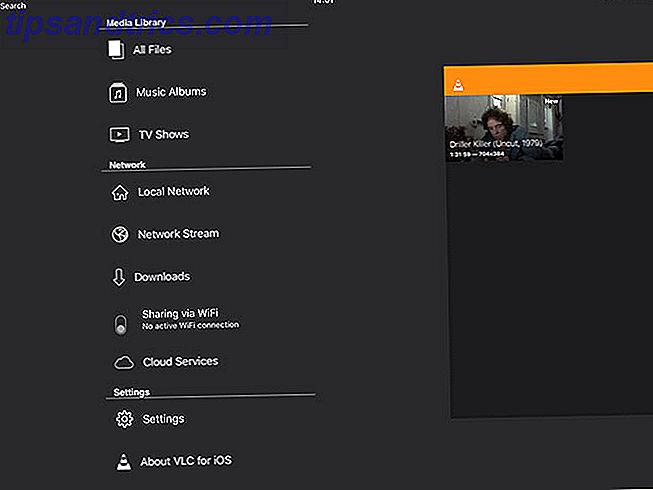
Det bedste er Wi-Fi-overførsel. Du kan trække og slippe filer i et browservindue, forudsat at du deler det samme Wi-Fi-netværk som din iPhone eller iPad. Der er også iTunes Fildeling, integration af cloud storage og FTP-support til uploading på medier. Du kan endda streame lokale medier over SMB, og fra uPnP medie apps som PLEX.

Andre velkomstfunktioner omfatter et mediebibliotek til at organisere dine filer, bevægelser, multi-track lyd og undertekst support og evnen til at justere afspilningshastigheden. VLC for Mobile er det bedste sted at starte, hvis du har brug for en virkelig fri og kraftfuld, men letvægts medieafspiller. DTS og Dolby AC3 er blandt nogle af de ikke understøttede codecs.
Bedømmelse: Start her, det er den bedste gratis afspiller i App Store baren ingen.
Infuse 5 (gratis, $ 7 opgradering til Pro)
Infuse 5 er som VLC på steroider, med en smuk UI på toppen. Den har større støtte end VLC, især når den er parret med den valgfri $ 7-opgradering, der muliggør Dolby AC3 og DTS-understøttelse. Der er samme bredde af muligheder for overførsel af medier som set på VLC herunder Wi-Fi overførsel, FTP og AirDrop support. Netværkscomputer, NAS-drev, medieserver og URL-streaming understøttes også.

Integration med TheMovieDB og TheTVDB giver dig mulighed for at downloade yderligere oplysninger som omslag og beskrivelser. Download undertekster gratis med et enkelt tryk med OpenSubtitles, og brug bevægelser til at styre ting som volumen og skrubbe gennem videoen med lethed.
Infuse 5 er en stand til fri spiller og en solid betalt mulighed for alle, der leder efter et par ekstra funktioner. Det omfatter bedre understøttelse af video- og lydformater, AirPlay og Google Chromecast-streaming, synkronisering mellem andre forekomster af Infuse og Cloud Service Support fra f.eks. Google Drev, Dropbox og meget mere. Heldigvis kan du prøve før du køber uden nogen irriterende reklamer.
Bedømmelse: Det er en anstændig spiller, men kræver Pro-opgraderingen til at slå VLC.
KMPlayer
Ligesom KMPlayer til Windows og Mac Beta-versionen spiller KMPlayer en række forskellige filer og formater. Og ligesom VLC og den gratis version af Infuse mangler KMPlayer støtte til nogle af de licenserede formater, herunder Dolby AC3 og DTS audio codecs og DivX video. Heldigvis understøttes nyere kodeker inklusive H.265.

KMPlayer leverer de sædvanlige muligheder for import af medier: Wi-Fi trække og slippe, FTP-server support og kompatibilitet med sky tjenester som Google Drev og Dropbox. Der er støtte til gestus, evnen til at organisere filer ved hjælp af mediebiblioteket og ingen påtrængende annoncer eller køb i app.
Desværre understøtter KMPlayer ikke helt lige så mange formater som VLC, og det giver heller ikke meget i vejen for yderligere funktioner eller support. Det er dog stadig en mulighed.
Bedømmelse: Ikke så god som VLC i form af formater, men nogle brugere foretrækker måske det.
Kodi
Tidligere kendt som XBMC, er Kodi nok det bedste mediecenter, du kan få. Det er gratis, open source, kompatibel med en bred vifte af codecs og formater, men der er en fangst: Kodi er ikke tilgængelig i App Store. Hvis du vil køre Kodi på din iPhone eller iPad, skal du enten jailbreak det eller kompilere det selv ved hjælp af Xcode.

Heldigvis har vi en simpel vejledning til at kompilere og installere Kodi på din ikke-jailbroken iOS-enhed Sådan installeres Kodi til iOS uden jailbreaking Din iPad eller iPhone Sådan installeres Kodi til iOS uden jailbreaking Din iPad eller iPhone Kodi er en af De bedste måder at få adgang til live-tv, og du behøver ikke at jailbreak din enhed for at nyde gratis streaming indhold på din iPhone eller iPad. Læs mere . Det bedste ved Kodi er version pariteten deles mellem alle kompatible platforme. Hver enhed kan have samme kompatibilitet, hardware begrænsninger uanset. Du kan ikke nødvendigvis optage kabel-tv via din iPad, fordi der ikke er nogen måde at tilslutte kablet til.
Men alle de andre funktioner er der: massiv tilpassbarhed, temaer, support til netværksaktier, streaming over internettet, et omfattende mediebibliotek, fjernbetjeningssupport og meget mere. Installering kan være en besvær, og appen kan være overkill for simpel videoafspilning, men hvis du vil have Kodi på din iPad, kan du få det.
Bedømmelse: Et fantastisk fuldtidsmediecenter til din iPad, men kompilering og installation kan være en besvær.
Et par bedre alternativer
Pro-versionen af Infuse er nok den bedste videospiller på platformen med hensyn til codec support, brugergrænseflade og medieorganisation. Det kommer med flere funktioner end de fleste brugere nogensinde har brug for, og det er værd at prisen på en filmudlejning ($ 7), hvis du leder efter en premium-app.
Et andet alternativ er nPlayer ($ 9) fra Newin (pas på duplikater), som tilbyder omfattende support til DTS og Dolby AC3, et stort antal videoformater, AirPlay og Chromecast-support og masser af medierelaterede tweaks og ekstra funktioner. Det ligner meget Infuse i form af funktionalitet, men den gratis version indeholder reklamer.
Glem ikke Streaming Services
Hvis du allerede abonnerer på Netflix eller Amazon Prime Video til brug derhjemme, kan du hente den respektive tjeneste mobilapp og se indholdet på farten også. Både Netflix og Amazon Prime Video til iOS giver dig mulighed for at downloade shows over en Wi-Fi-forbindelse Sådan downloader du Amazon Prime-videoer for at se offline Sådan downloader du Amazon Prime-videoer til at se offline Amazon Prime Video tillader download og offline visning af film og tv-shows uden ekstra omkostninger. Her er alt hvad du behøver at vide. Læs mere og se dem offline, uanset hvor du er.

Disse streaming apps er gratis og inkluderet som en del af dit abonnement, men ikke alt indhold kan nødvendigvis gemmes offline. Men en god del af deres kataloger er tilgængelige, og hvis du allerede betaler et abonnement, kan du lige så godt bruge dem.
Desværre tillader mange andre on-demand-tjenester dig ikke at downloade indhold offline, men snarere streame det via en Wi-Fi eller mobilforbindelse i stedet. Dette omfatter HBO GO og Hulu, men også on-demand tv-tjenester. Det er altid værd at tjekke dine lokale udbydere for at se, om de understøtter offline medier i din region.
Lej eller køb via iTunes
Endelig er det muligt at leje og købe film direkte via iTunes, hvis du virkelig sidder fast for noget at se og kun har din iOS-enhed til firma.
Du skal blot åbne iTunes Store- appen på din enhed, trykke på fanen Film eller tv-shows og finde noget at se. Tryk på knappen Hyr eller Køb for at få fat i, hvad du leder efter, og kortet, der er bundet til din Apple ID, vil blive opkrævet. Du kan også bruge iTunes Gavekort kredit Glemt en begivenhed? Send et kort eller en gave fra din iPhone Glemt en begivenhed? Send et hurtigt kort eller en gave fra din iPhone I den digitale tidsalder har du langt færre undskyldninger for at glemme en vigtig begivenhed - men når du har det, har du også flere muligheder for at klare det! Læs mere imod disse køb.
Hvilken iOS Video Player foretrækker du?
Gør VLC alt hvad du behøver det til? Måske har du opgraderet til Infuse Pro for de ekstra funktioner, eller har ikke noget imod at bruge iTunes til at overføre dine medier til den gammeldags måde. Lad os vide, hvad din yndlings iOS-videoapp er i kommentarerne nedenfor, og vi kan bare tilføje den til listen!
Originalartikel skrevet af Simon Slangen.



